|
|
LAVIE T07(Android 11)でブラウザーにトップページ(最初に表示するページ)を設定する方法 | ||
LAVIE T07(Android 11)でブラウザーにトップページ(最初に表示するページ)を設定する方法 |
 | LAVIE T07(Android 11)で、ブラウザーにトップページ(最初に表示するページ)を設定する方法について教えてください。 |
 | ブラウザーにトップページを設定しておくと、頻繁に閲覧するWebページをブラウザー起動時に表示することができます。 |
はじめに
LAVIE T07(Android 11)の標準ブラウザーであるChromeでは、起動時に最初に表示されるトップページとして、任意のWebページを設定しておくことができます。
閲覧頻度の高いWebページやお気に入りのWebページがある場合、ブラウザー起動時にそれらのページがすぐに表示されるようになるため、検索する手間を省くことができます。
※ ブラウザーにトップページ(最初に表示するページ)を設定するには、インターネットに接続されている必要があります。
インターネットに接続するには、以下の情報を参照してください。
 LAVIE T07(Android 11)でWLAN(無線LAN)に接続する方法
LAVIE T07(Android 11)でWLAN(無線LAN)に接続する方法
操作手順
LAVIE T07(Android 11)でブラウザーにトップページ(最初に表示するページ)を設定するには、以下の操作手順を行ってください。
ホーム画面を開き、何もない場所を下から上にスワイプします。
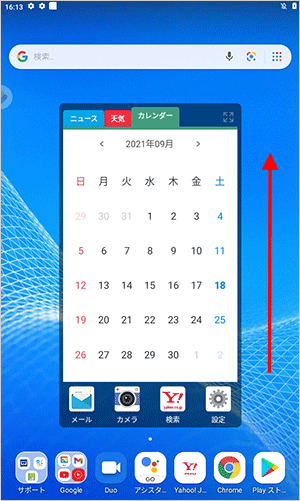
アプリの一覧が表示されます。
「Chrome」をタップします。
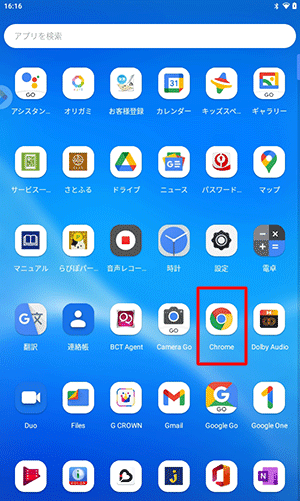
Chromeが起動します。
起動時に最初に表示したい任意のWebページを開いて、アドレスバーをタップします。
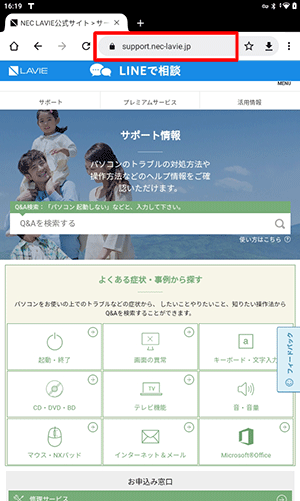
表示された一覧から「
 」をタップし、WebページのURLをコピーします。
」をタップし、WebページのURLをコピーします。
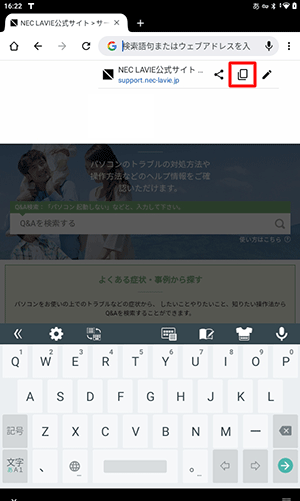
画面右上の「
 」をタップします。
」をタップします。
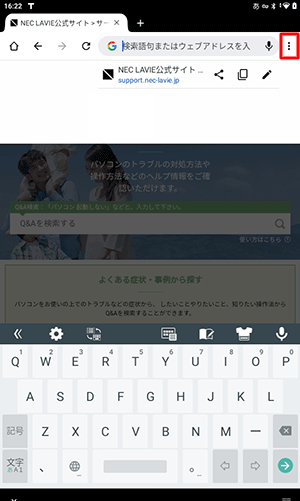
表示された一覧から「設定」をタップします。

「設定」が表示されます。
「詳細設定」欄から「トップページ」をタップします。
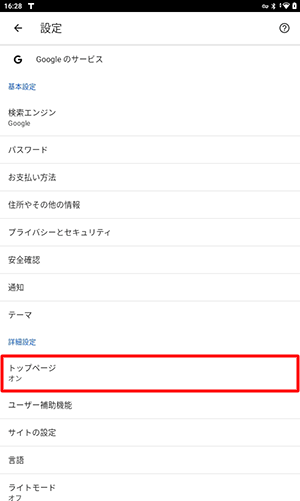
補足
「トップページ」の項目が表示されていない場合は、Chromeを最新の状態にアップデートすることで表示される場合があります。
アプリをアップデートする方法については、以下の情報を参照してください。
 LAVIE T07(Android 11)でアプリをアップデートする方法
LAVIE T07(Android 11)でアプリをアップデートする方法「トップページ」が表示されます。
「このページを開く」欄から、現在設定されているトップページのURLをタップします。
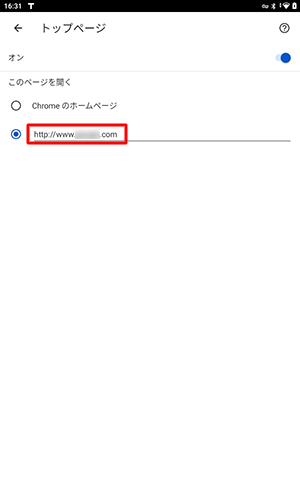
補足
「Chromeのホームページ」をタップすると、「新しいタブ」がトップページとして設定されます。
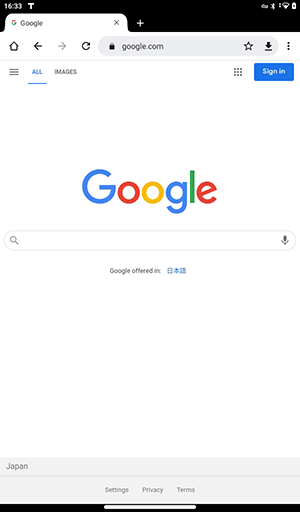
現在設定されているトップページのURLを長押しして、表示された一覧から「貼り付け」をタップします。
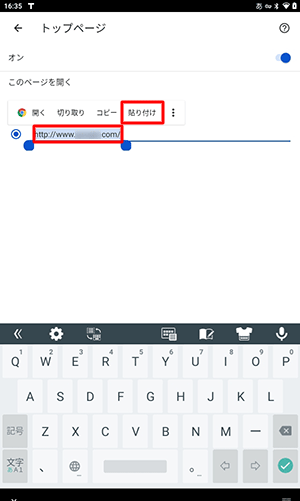
手順4でコピーしたURLが貼り付けられたことを確認します。
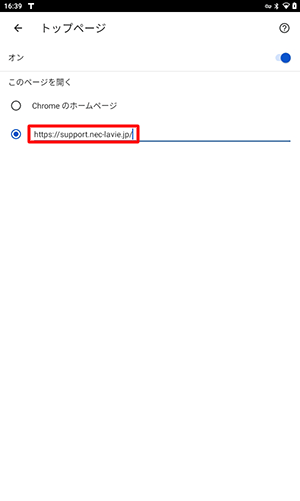
画面左上から「
 」を2回タップします。
」を2回タップします。

Webページのタブの「×」をタップし、すべてのタブを閉じてChromeを閉じます。
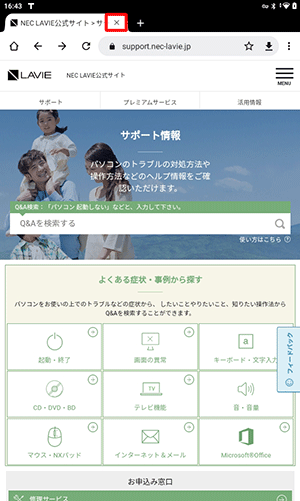
以上で操作完了です。
Chromeを再度起動し、設定したトップページが表示されることを確認してください。
補足
「
 」をタップすることでも、設定したトップページを表示することができます。
」をタップすることでも、設定したトップページを表示することができます。
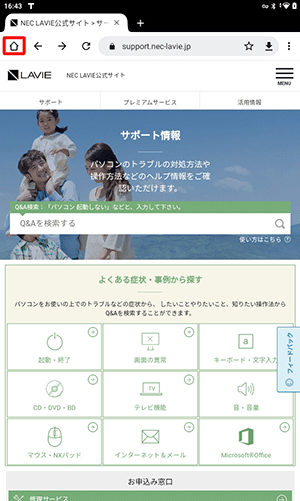
トップページを設定しない場合や、「
 」を非表示にしたい場合は、手順8の「トップページ」画面でスイッチをタップして「オフ」にします。
」を非表示にしたい場合は、手順8の「トップページ」画面でスイッチをタップして「オフ」にします。
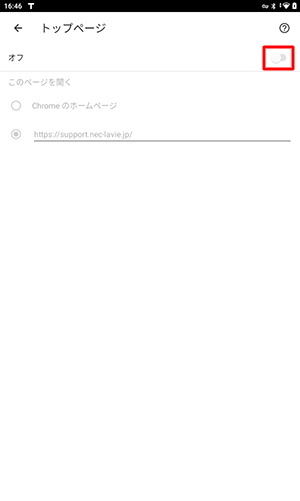
対象製品
PC-T0755CAS
このQ&Aに出てきた用語
|
|
|











